Cos'è la condivisione di file iCloud: come condividere facilmente i file su Mac
Miscellanea / / August 05, 2021
In questo tutorial, discuteremo della condivisione di file iCloud e di come potresti condividere file sul tuo Mac tramite la suddetta funzione. Una delle caratteristiche più importanti di qualsiasi provider di servizi cloud è la possibilità di condividere file e cartelle tramite un collegamento condivisibile. Tutto ciò che serve è semplicemente creare un collegamento del contenuto desiderato e il destinatario potrebbe quindi accedere facilmente a quei file semplicemente facendo clic su quel collegamento. Tuttavia, la suddetta funzionalità non era disponibile su iCloud.
Ciò significava immediatamente che non era possibile condividere i contenuti archiviati sul Mac con un utente non Mac. Quindi, mentre la condivisione di contenuti tramite AirDrop, Mail, Message era una possibilità, la funzionalità di collegamento era assente da questo elenco. Fortunatamente, Apple sembra prenderne atto e alla fine ha affrontato questo "problema". La modifica più recente alla condivisione di file iCloud è l'incorporazione dell'opzione di condivisione del collegamento. In questa guida, ti mostreremo come utilizzarlo appieno e quindi condividere facilmente i file sulla configurazione del tuo Mac. Andiamo avanti con la guida.
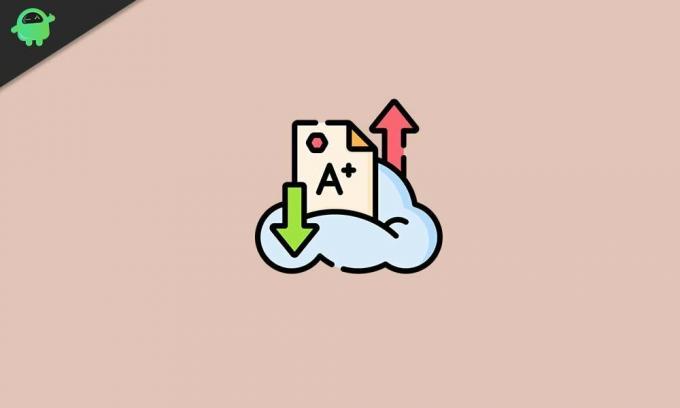
Condividi file su Mac utilizzando Condivisione file iCloud
Oltre all'introduzione della funzione di condivisione del collegamento, ci sono alcuni altri componenti aggiuntivi di questa funzione che controlli. A questo proposito, due dei più importanti sono relativi ai permessi su chi tutti possono visualizzare il contenuto condiviso e, cosa più importante, come potrebbero interagire con quello (cioè visualizzare, modificare, modificare, eccetera). Elencheremo anche le istruzioni necessarie per questo. In questa nota, controlliamo i passaggi per utilizzare Condivisione file iCloud sul tuo Mac.
Come utilizzare la condivisione file di iCloud
- Per cominciare, dovrai accedere a iCloud Drive sul tuo Mac. Ci sono molti modi per farlo, il più semplice dei quali prevede l'utilizzo di Spotlight.
- Ora fai clic con il pulsante destro del mouse sul file che deve essere condiviso e seleziona l'opzione Condividi. Dal menu Condividi, seleziona Aggiungi persone.

- Quindi, nella finestra di dialogo Aggiungi persone, otterrai le seguenti opzioni: Posta, Messaggi, Copia collegamento e AirDrop, ecc. Per quanto riguarda le funzionalità Posta, Messaggi e AirDrop, verrà aperta la relativa finestra e potrai procedere con le istruzioni sullo schermo.

- Tuttavia, è con l'opzione Copia collegamento di Condivisione file iCloud che richiede la nostra attenzione fin da ora. Come già accennato, il più grande vantaggio di questa funzione è che anche gli utenti non Mac potrebbero raccogliere i frutti. Tutto quello che devi fare è copiare il link e inviarlo tramite il tuo client di messaggistica preferito.
- Ma prima ci sono un paio di cose da tenere a mente. A sinistra delle Opzioni di condivisione, vedrai un triangolo, fai clic su di esso per espandere il menu. Lì vedrai Chi può accedere e la scheda Autorizzazioni. Ecco cosa significano entrambi:
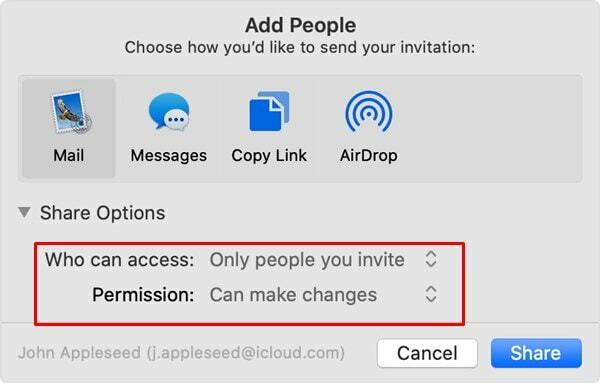
- Chi può accedere: contiene due opzioni al suo interno: Solo le persone che inviti o Chiunque abbia il collegamento. Scegliendo la prima opzione, solo le persone con cui hai condiviso il link potranno accedere al contenuto del link. D'altra parte, quest'ultima opzione, come suggerisce il nome, consente a chiunque abbia il collegamento di accedere ai contenuti.
- Autorizzazioni: include anche due opzioni: Può apportare modifiche o Solo visualizzazione. La prima opzione consente al destinatario di apportare modifiche ai contenuti che ha ricevuto tramite il tuo link condivisibile. Sebbene quest'ultima opzione consenta solo di visualizzare i contenuti del collegamento condiviso, non sono possibili modifiche.
- Dopo aver effettuato la selezione, premi il pulsante Condividi.
Come modificare le impostazioni di condivisione
Quindi si trattava della funzione di condivisione file di iCloud. Mentre le funzionalità Mail, Messaggi e AirDrop erano ancora presenti, è davvero una mossa gradita da parte di Apple aggiungere la funzionalità di condivisione del collegamento. Detto questo, se mai desideri apportare modifiche al collegamento condiviso, è anche molto possibile.

Per fare ciò, fare clic con il tasto destro sulla cartella Condivisa e fare clic su Condividi. Quindi seleziona l'opzione Mostra persone e puoi quindi apportare le modifiche desiderate. Per aggiungere più partecipanti a quella cartella condivisa, usa l'opzione Aggiungi persone. Allo stesso modo, utilizza Rimuovi accesso per revocare l'accesso a qualsiasi utente dal contenuto condiviso. Per modificare le autorizzazioni o l'accesso, è possibile utilizzare nuovamente le opzioni di condivisione, come accennato in precedenza.
Infine, per interrompere la condivisione di qualsiasi contenuto, fai clic su Interrompi condivisione accanto a Opzioni di condivisione, oppure puoi semplicemente eliminare quel contenuto condiviso da iCloud Drive. Con ciò, concludiamo la guida sulla condivisione di file iCloud. In caso di problemi relativi a uno dei passaggi di cui sopra, faccelo sapere nella sezione commenti. In conclusione, eccone alcuni Suggerimenti e trucchi per iPhone, Suggerimenti e trucchi per PC, e Trucchi e suggerimenti per Android che dovresti controllare anche tu.



